Ольга Лондер - Microsoft Windows SharePoint Services 3.0. Русская версия. Главы 1-8
- Название:Microsoft Windows SharePoint Services 3.0. Русская версия. Главы 1-8
- Автор:
- Жанр:
- Издательство:ЭКОМ
- Год:2007
- Город:Москва
- ISBN:978–5–9790–0017–6
- Рейтинг:
- Избранное:Добавить в избранное
-
Отзывы:
-
Ваша оценка:
Ольга Лондер - Microsoft Windows SharePoint Services 3.0. Русская версия. Главы 1-8 краткое содержание
В современной деловой среде все более важной становится эффективность совместной работы. Службы SharePoint – компонент Windows Server 2003, бесплатно доступный для скачивания, – помогают в решении этой задачи, предоставляя мощный набор инструментов для организации данных, управления документами, повышения эффективности бизнес-процессов и создания надежной среды взаимодействия. Эта книга научит вас использовать службы Windows SharePoint для организации совместной работы. Вы узнаете, как создавать собственные узлы SharePoint при помощи шаблонов, списки и библиотеки для хранения информации; добавлять электронные доски обсуждений, вики-узлы и блоги; настраивать рабочие области документов и собраний; использовать календари, контактную информацию и другие данные совместно с программами из пакета Microsoft Office и многое другое, что поможет рабочим группам легко взаимодействовать друг с другом.
Для пользователей любого уровня подготовки, желающих самостоятельно освоить Microsoft Windows SharePoint Services 3.0.
Microsoft Windows SharePoint Services 3.0. Русская версия. Главы 1-8 - читать онлайн бесплатно полную версию (весь текст целиком)
Интервал:
Закладка:
Откройте узел SharePoint, на котором хотите удалить библиотеку. Если потребуется, введите имя пользователя и пароль, после чего щелкните ОК.
Убедитесь, что имеете достаточно прав для удаления библиотеки. Если сомневаетесь, обратитесь к Приложению.
1. В секции Документы(Documents) области быстрого запуска щелкните на ссылке на библиотеку, которую хотите удалить. В данном случае это будет библиотека Заявки на покупку(Purchase Orders).
2. В меню Действия(Actions) выберите команду Библиотека форм: параметры(From Library Settings). Откроется страница настройки библиотеки.
3. В секции Разрешения и управление(Permissions and Managements) щелкните на ссылке Библиотека форм: удаление(Delete this form library).
4. Когда появится сообщение о том, что библиотека будет удалена с узла, щелкните ОК.
После этого откроется страница Все содержимое узла(All Site Content).
Закройте обозреватель .
Ключевые положения
• Используя Общие параметры(General Settings), можно помещать ссылки на библиотеки в область быстрого запуска.
• Можно настроить библиотеку так, чтобы после изменения документа сохранялась его отдельная версия.
• Можно требовать одобрения документов в библиотеке, прежде чем пользователи смогут просмотреть их.
• Представления используют метаданные документа для сортировки, фильтрации и группировки информации, и для эффективного выполнения этих функций важно добавлять в библиотеку соответствующие столбцы.
• Можно настраивать параметры безопасности библиотеки, предоставляя пользователям дополнительные разрешения или ограничивая их.
Глава 7 Использование рабочих областей для документов
В этой главе вы научитесь:
• создавать рабочие области для документов;
• создавать рабочие области для документов из приложений Microsoft Office 2007;
• использовать существующих рабочих областей для документов;
• использовать панели задач для работы с общей рабочей областью в приложениях Microsoft Office 2007;
• публиковать документы в библиотеке документов;
• удалять рабочие области для документов.
Рабочие области для документов предоставляют много функций, облегчающих работу с определенными документами. Пользователи могут совместно работать над одним документом в удобной среде, в которой можно создавать документ, хранить его, а также связывать с ним ссылки. Кроме того, рабочие области тесно интегрированы с приложениями Microsoft Office 2007.
Рабочие области для документов можно считать временными узлами SharePoint. Они являются средой для совместной работы, в которой можно обсуждать, редактировать и дополнять один документ. Рабочие области для документов обычно «живут» недолго, самое большее несколько месяцев, так как их основным предназначением является облегчение работы над содержимым документа. Завершенный документ следует сохранять в библиотеке документов, откуда пользователи смогут читать его, о чем говорилось в предыдущих главах. Рабочая область такого документа может быть удалена. Так как жизненный цикл рабочих областей весьма короток, создание и удаление рабочих областей может выполняться довольно часто.
Из этой главы вы узнаете о том, как эффективно использовать рабочие области для документов, создавая новые области и обращаясь к существующим. Также вы узнаете, как использовать панель задач для работы с общей рабочей областью в приложениях Microsoft Office 2007, публиковать документы в библиотеке документов и удалять рабочие области.
Внимание! Перед использованием учебных узлов, предоставленных для этой главы, нужно установить их с прилагаемого к книге компакт-диска. Подробнее об этом см. в разделе «Использование компакт-диска».
Внимание! Помните, что в упражнениях вместо адреса http:// wideworldimporters следует использовать адрес доступного вам сервера.
Создание рабочей области для документов
Существует два способа создания библиотеки документов. Первый способ – создать ее при помощи средств веб-интерфейса служб SharePoint, второй – создать ее при помощи приложения из пакета Microsoft Office 2007. В этой главе описываются оба способа. Независимо от того, какой способ использовался, полученные библиотеки будут одинаковыми, отличается только процедура создания.
Важно подчеркнуть тот факт, что рабочая область предназначена для работы над одним документом. В одной рабочей области нужно создавать только один документ, так как рабочая область при создании связывается с исходным документом. Эта уникальная возможность присуща только рабочим областям и никаким другим элементам узлов SharePoint. Таким образом, члены команды могут работать с документом, не задействуя основной узел и не беспокоясь о том, что пользователи смогут прочитать документ до того, как он будет завершен.
В следующем упражнении вы создадите рабочую область для существующего документа, используя веб-интерфейс узла SharePoint.
Откройте узел SharePoint, на котором хотите создать рабочую область для документа. Если потребуется, введите имя пользователя и пароль, после чего щелкните ОК.
Убедитесь, что выполнили упражнение из раздела «Добавление документов» главы 5.
1. Щелкните на ссылке Дубовая мебель(Oak Furniture) в области быстрого запуска. Откроется страница этой библиотеки документов.
2. Наведите указатель мыши на имя документа OakWood.docx. Когда справа от имени документа появится стрелка, щелкните на ней.
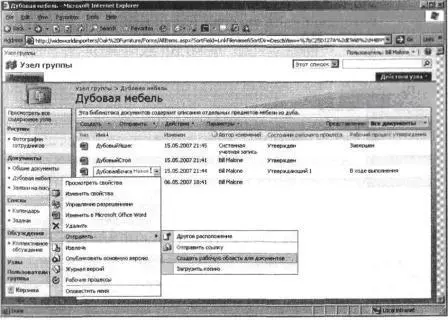
3. В открывшемся меню выберите команду Отправить\Создать рабочую область для документов(Send To\Create Document Workspace). Откроется страница Создание рабочей области для документов(Create Document Workspace).
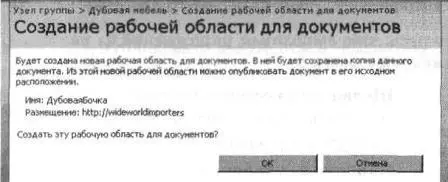
4. Щелкните ОК.
Будет создана новая рабочая область для документов, в которую будет внесена информация из документа OakWood.docx.
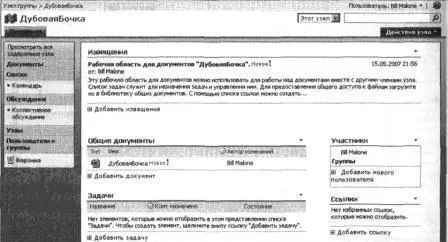
Закройте обозреватель .
Совет. Рабочие области для документов можно создавать и вручную, используя ссылку Создать (Create) на домашней странице узла. Однако этот способ не предоставляет такой же степени интеграции с существующим документом, как процесс, описанный в предыдущем упражнении. Чтобы в полной мере воспользоваться преимуществами рабочих областей для документов, следует создавать их на основе существующего документа или из приложений Microsoft Office 2007, о чем рассказывается в следующем разделе.
Читать дальшеИнтервал:
Закладка:






